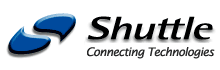
|
Achtung: Die aktuelle
Shuttle-Website finden sie unter http://www.shuttle.com
! Diese Website enthält Archivdaten, deren Aktualität nicht gewährleistet werden kann. |
| Produkte | Support | Index |
|
||||||||||||||||||||||||||||||||||||
| Unterkapitel: Hardware-Überwachungsprogramm | Windows 9x-Patch | IRQ Miniport Driver | Triones IDE Treiber | Shuttle System Manager | | ||||||||||||||||||||||||||||||||||||
|
Zu diesem Thema:
|
| Mainboard | Primary | Case | CPU |
| AK10, AK12 | VT82C686A | Via686A-1 | Via686A-2 |
| AK11, AK12A MV17E, FV24 AV18, AV18E, AV18E2 | VT82C686B | Via686B-2 | Via686B-2 |
| AK31, AK32, AV32 | W83697HF | WinBond 1 | WinBond 2 |
| AV30 | W83697HF | WinBond 2 | WinBond 1 |
| ME21, AE22, AE23 | W83627HF-AW | WinBond 1 | WinBond 2 P2-Diode |
| MS21, MS21L | IT8705F | SiS950-1 | SiS950-2 |
| MS11 | M8F13CXS | - | SiS950-2 |
Bei einigen Mainboards kann es vorkommen, daß die Temperatur des Mainboards und der CPU nicht richtig angezeigt werden. Abhilfe kann da ein Blick in die "settings" des Programms sein. Dort müssen Sie dann unter "Temperatur" bei "Sensor1" den vorhandenen ersten Sensor auswählen. Dieser ist meist für die Mainboard-Außentemperatur zuständig. Bei "Sensor2" wählen Sie dann noch den zweiten Temperatursensor aus der oft für die CPU Temperatur zuständig ist.
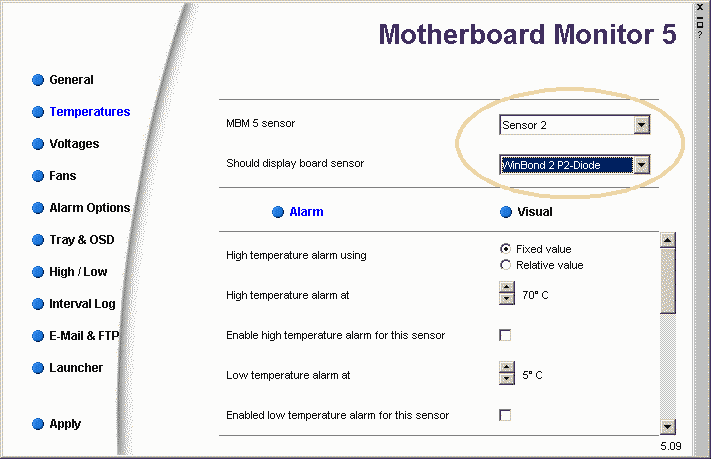
 Motherboard Monitor Software für Shuttle XPCs
Motherboard Monitor Software für Shuttle XPCs
Auch für Shuttle XPCs läßt sich die freie Motherboard Monitor Software verwenden, wenn einige Einstellungen beachtet werden.
Software: Motherboard Monitor Software (Freeware)
Nach der Installation der Motherboard Monitor Software auf Shuttle XPCs mit Sockel A oder Sockel 478 bemerkt man, daß die aktive Lüfterregelung auf Vollausschlag steuert und somit der Geräuschpegel unnötig ansteigt. Dieses Verhalten läßt sich durch eine Einstellung in diesem Tool vermeiden:
- Settings Menu -> General -> Advanced
- Checkbox markieren: “Do not reset sensor chip on startup of MBM”
- dann Rebooten und Programm neu starten
Falls die CPU-Temperatur viel zu hoch angezeigt wird, ist der falsche Sensor eingestellt. Am Beispiel des XPCs SS51G sei gezeigt, wie man dem begegnet:
- Settings -> Temperatures -> MBM5 Sensor -> Sensor 2
- Change to “SiS 950/ITE8705F-2 Diode”
Die Sensoren beim SS51G sind z.B. wie folgt verteilt:
- Sensor 1: Sis950ATE8705F-1 (System Temp)
- Sensor 2: Sis950ATE8705F-2 Diode (CPU Temp)
- Sensor 3: Sis950ATE8705F-3 (PWM/PSU Temp)
Weiterhin bietet die MBM-Software Einstellungen für den Lüfter-Typ und das Teilerverhältnis an; hierzu stellt man "Fan Type" und "Divider" jeweils auf 4.
FAQ-Link (English): http://www.sudhian.com/faqs.cfm/fid/18/fcid/11.sud#345
| Navigation |
|
|
Shuttle Computer Deutschland +++ Disclaimer +++ Letztes Update: 30.4.2008